| Tips Word | go to : Index | ||
| Tip 047 | |||
| Document opslaan als PDF met één klik | |||
Els vroeg me een tijdje geleden hoe je een document opslaat als PDF, maar zonder dat je eerst een hele resem knoppen moet klikken. |
|||
| Wens je het bestand uit deze tip te ontvangen, klik hier. | |||
| Dit kan op twee manieren, één je voegt de knop "Opslaan als" toe aan je werkbalk snelle toegang, maar dan moet je nog steeds een aantal bewerkingen uitvoeren, zoals het bepalen van de locatie. | |||
| En, een tweede manier, en volgens mij de snelste, is dmv VBA-code | |||
| Sub Opslaan_als_PDF() ' ' Opslaan als PDF Macro ' ActiveDocument.ExportAsFixedFormat OutputFileName:= _ Replace(ActiveDocument.FullName, ".docx", ".pdf"), _ ExportFormat:=wdExportFormatPDF, OpenAfterExport:=False, OptimizeFor:= _ wdExportOptimizeForPrint, Range:=wdExportAllDocument, Item:= _ wdExportDocumentContent, IncludeDocProps:=False, KeepIRM:=True, _ CreateBookmarks:=wdExportCreateNoBookmarks, DocStructureTags:=True, _ BitmapMissingFonts:=True, UseISO19005_1:=False End Sub |
|||
| Bovenstaande code zal je document opslaan als PDF, onder dezelfde naam en op dezelfde positie van je document. | |||
| Heb je het document nog nooit opgeslagen, dan zal hij de PDF plaatsen in de folder "Documenten" op je computer. | |||
| Selecteer het tabblad "Ontwikkelaars" en klik de knop "Visual Basic". | |||
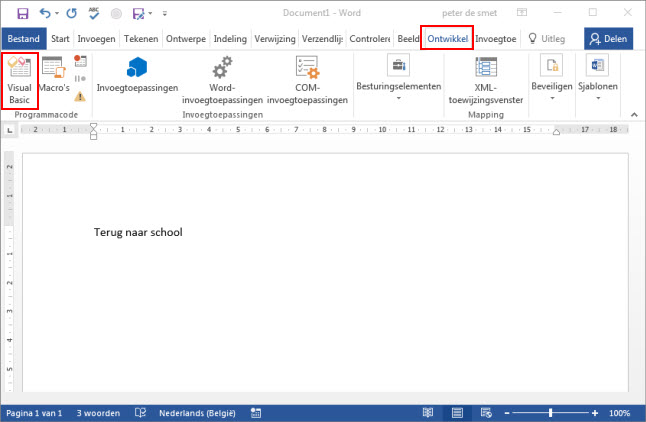 |
|||
| In het venster "Visual Basic" klik je de knop "Invoegen", en kies je "Modulle". Dubbelklik de zojuist gemaakte module. |
|||
 |
|||
Geef volgende code in. |
|||
 |
|||
| Om deze code nu uit te voeren kun je ook twee dingen doen. Of je klik de knop "Macro" onder het tabblad "Ontwikkelaars", je selecteert de macro en klikt "Uitvoeren" Of je maakt een knop aan die deze macro uitvoert. En eigenlijk is dit toch de bedoeling. Met één klik een PDF maken van je document. |
|||
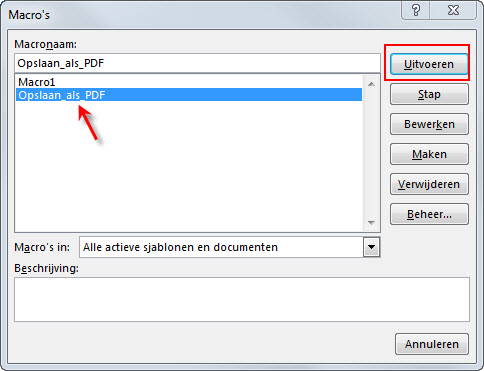 |
|||
| Aangezien ik het document nog niet eerder had opgeslagen, vind ik de PDF terug in de map "Documenten" onder de standaard naam "Document1". Let er wel op dat wanneer je de PDF reeds eerder had opgeslagen, de nieuwe PDF de oude zal overschrijven. |
|||
 |
|||
| GratisCursus.be denkt aan jullie. | |||
|
>
Index |
|||
copyright © 2012 - gratiscursus.be
![]()
>

